За HTC One, HTC създаде приспособление за новини, наречено BlinkFeed, което привлича най-добрите истории от мрежата, както и социални канали, като Twitter и Facebook. Това е добре изглеждащ софтуер, а за по-добро или лошо HTC го прави основен начален екран на HTC One.
Но ако сте по-малко развълнувани от BlinkFeed, ще ви покажа как по-добре да персонализирате историите, в които тя влиза, или дори да я премахнете от началния екран.
Първо, докоснете бутона за начало, за да се уверите, че сте на върха на BlinkFeed, след което го издърпайте леко надолу, за да разкриете малко меню. Оттук можете да използвате падащото меню, за да филтрирате до конкретните емисии, които искате, или докоснете точките вдясно и изберете теми и услуги.

Оттук можете да проверите или изключите различните сайтове, които искате редовно да се появяват във вашата емисия. Плъзнете наляво и ще видите допълнителни категории, от които да избирате. Плъзнете надясно докрай и ще намерите услуги като Facebook, Flickr и Twitter, които можете също да изхвърлите в емисията си. След като сте доволни, натиснете бутона за връщане назад и емисията ще се обнови автоматично.

За да настроите началния екран на нещо различно от BlinkFeed, влезте отново в менюто на BlinkFeed, като издърпате отгоре надолу, но този път изберете от падащото меню Customize Home Screen.

Тук ще видите малки версии на различните панели в горната част. Началният екран се извиква от малка икона на домашната табела. За да промените това, натиснете и задръжте върху панела, който искате да посочите като нов начален екран, и го плъзнете нагоре до раздела "Задай като начало", разкрит в горната част.
За да видите дали промяната е заседнала, натиснете началния бутон и трябва да бъдете преместени към новия начален екран, който сте дефинирали.





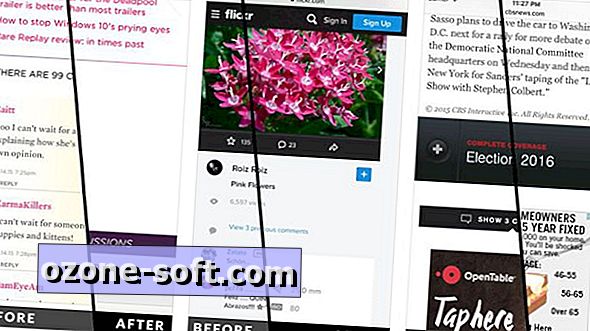







Оставете Коментар